Mitä tehdä, jos iPhone (iPad) ei näe Wi-Fi-verkkoa?
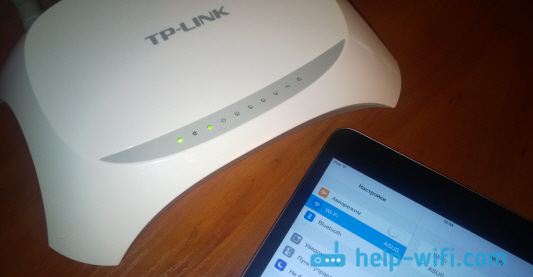
- 3576
- 274
- Marcos Schaden Jr.
Mitä tehdä, jos iPhone (iPad) ei näe Wi-Fi-verkkoa?
Me kaikki tiedämme, että Apple -laitteet toimivat aina erittäin viileänä ja vakaana. Kyllä, et voi väittää tämän kanssa. On todella tapauksia, joissa iPhonessa ja iPadissa ilmenee joitain ongelmia. Nykyään tarkastellaan erittäin suosittua ongelmaa, kun iPhone tai iPad lakkaa näkemästä Wi-Fi-verkkoa reitittimestäsi. Kyllä, on ongelma, ja nyt yritämme ratkaista sen.
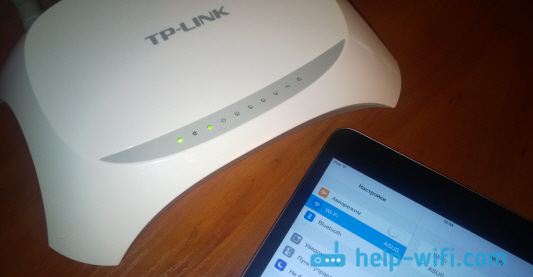
Yhdistät puhelimesi tai tabletin Wi-Fi-verkkoon, käytettiin, kaikki toimi, ja täällä jonkin aikaa huomaat, että esimerkiksi iPad on irrotettu Wi-Fi: stä. Siirry asetuksiin, mutta langaton verkko ei ole siellä. Osoittautuu, että iPad lakkasi näkemästä Wi-Fi: tä. Täsmälleen sama tilanne voi tapahtua iPhonen kanssa, se voi myös lopettaa Wi-Fi-verkon näkeminen. Mielenkiintoisin on, että muut laitteet: puhelimet, tablettit, kannettavat tietokoneet jne. D. Jatka yhteydenpitoa langattomaan verkkoon ja toimi hyvin. Ja mikä muu on mielenkiintoista, muut Wi-Fi-verkot näkevät saman iPhonen (jos sellaisia on), mutta ei näe kotiverkkoasi. Tai ei näe yhtä langatonta verkkoa ollenkaan. Monet kantavat heti laitteensa korjattavaksi ja t. D. Ei tarvitse kiirehtiä, nyt yritämme selvittää sen.
Ei ole väliä, mikä versio sinulla on iPhone: 4, 5, 6, 7, 8 tai jopa iPhone X. Samoin tabletin kanssa ongelmia havaitaan sekä tavallisessa iPadissa että iPad -minissä. IOS -versioiden kanssa sama tarina. Kirjoita, että ongelma ilmenee niistä laitteista, jotka tuodaan Amerikasta. Muuten, luin, että iOS 8 -laitteissa ei usein näe Wi-Fi: tä tai menetä vain heidän yhteytensä. Ja toinen tärkeä kohta, tarkastelemme ongelmaa, kun Wi-Fi-verkkoa ei näytetä tabletin käytettävissä olevien verkkojen luettelossa tai puhelimitse. On yksinkertaisesti paljon tapauksia, joissa sama iPhone ei muodosta yhteyttä langattomaan verkkoon. Kirjoitin tämän ongelman ratkaisemisesta artikkelissa: iPhone tai iPad eivät ole yhteydessä Wi-Fi: hen, Internet ei toimi.
iPhone tai iPad eivät näe Wi-Fi-verkkoa kotireitittimestä: Mahdolliset ratkaisut
1 Poista kansi laitteesta. Siellä on kansia, kun IPhone tai iPad lakkaa näkemästä kaikkia Wi-Fi-verkkoja yleensä. Kaikki on juuri toiminut, ja tässä on niin ongelma. Ja harvat ihmiset jopa arvaavat, että tämä kaikki johtuu tapauksesta. 2 Lataa laitteet uudelleen. Ystävät, älä tee välittömästi joitain monimutkaisia asetuksia, kuljeta laitetta korjattavaksi jne. D. Sinun on ensin kytkettävä pois päältä ja kytkettävä Wi-Fi päälle Apple-mobiililaitteessasi. Jos se ei auta, käynnistä mobiililaite uudelleen. Ja muista käynnistää reititin uudelleen. Ehkä vain jonkinlainen vika reitittimen tai mobiililaitteen työssä, ja siksi Wi-Fi: n kanssa oli ongelmia. Hyvin usein yksinkertainen uudelleenkäynnistys auttaa. Voit käynnistää reitittimen uudelleen useita kertoja.Ehkä artikkeli iPadin yhdistämisestä Wi-Fi: hen on myös hyödyllinen sinulle.
3 Muutamme kanavaa ja aluetta reitittimen asetuksissa. Tämä on tärkein ja koska käytäntö osoittaa tehokkaan tavan ratkaista ongelma Wi-Fi-verkon puuttuessa Apple-laitteissa. Sinun on yritettävä muuttaa Wi-Fi-verkon kanavaa. Tällainen ongelma ilmenee usein siellä, missä on monia langattomia verkkoja. Voit myös yrittää muuttaa alueen Yhdysvaltoihin, joka on asetettu reitittimen asetuksiin.Kanavasta ja kanavan vaihtamisesta eri reitittimillä: TP-Link, ASUS, D-Link, Tenda ja Zyxel, kirjoitin artikkelissa: Kuinka löytää vapaa Wi-Fi-kanava ja muuttaa kanavaa on reititin? Kaikki on kirjoitettu siellä erittäin yksityiskohtaisesti ja näkyy kuvakaappauksissa. Mielestäni kanavanvaihdon ongelmien ei pitäisi syntyä. Alueen muutoksen suhteen se muuttuu yleensä samalla sivulla kuin kanava, reitittimen asetuksissa.
Esimerkiksi kanava ja alue vaihtavat TP-LINK: ksi:
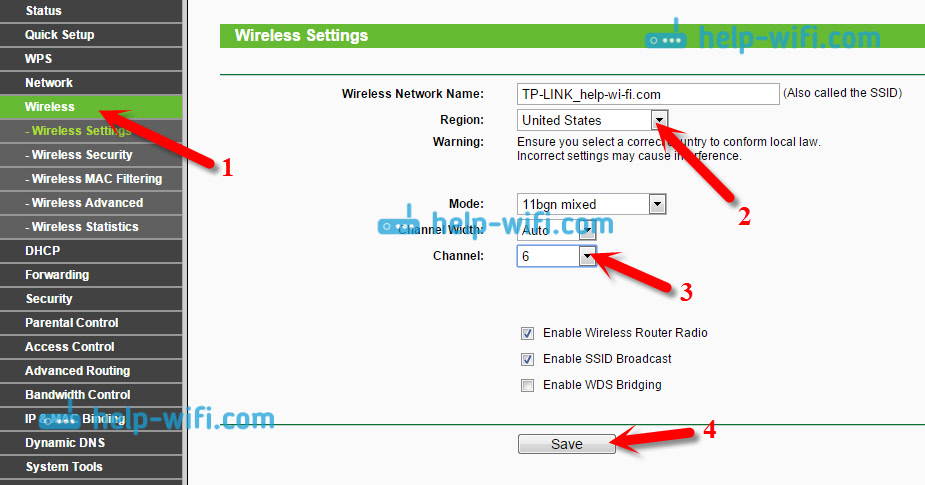
Alue voi yrittää laittaa Yhdysvaltoja. Ja kanava, 1. tai 6. Jos tulosta ei ole, voit kokeilla erilaisia vaihtoehtoja. Älä unohda tallentaa asetuksia ja käynnistää reititin uudelleen.
Luulen, että näiden toimien jälkeen iPhone tai iPad näkee Wi-Fi: n ja yhdistää sen ilman ongelmia.
4 Palautamme verkkoasetukset iOS: ssä. Rehellisesti, en tiennyt tästä menetelmästä. Löysin Internetistä tietoja, että voit ratkaista ongelman yhteyden yhteydessä iOS 8: n langattomaan verkkoon. Siirry laitteen asetuksissa asetukset - Perus- - Nollata - Nollaa verkkoasetukset.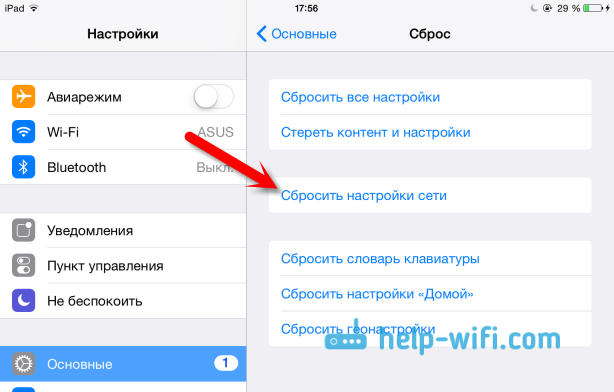
Vahvista nollaus ja odota, kunnes laite käynnistetään uudelleen.
Siinä tapauksessa, että laite ei näe ollenkaan Ei yhtä verkkoa (ja muut laitteet näkevät), ja olet jo kokeillut kaikkea, niin useimmissa tapauksissa se johtuu jonkinlaisesta laitteistoongelmasta. Siksi sinun on otettava yhteyttä palvelukeskukseen.
Jos sinulla on ongelmia Wi-Fi: n kanssa iOS 11: https: // ohje-wifi.Com/Appel-iPhonepad/Wi-fi-v-ios-11-sam-vklyuchaetsya-ne-vyklyuchaetsya-ne-podklyuchaetsya-a-drogie-problemy/Jos mikään ei auttanut, kuvaile ongelmasi kommenteissa, ymmärrämme yhdessä. Lue myös kommentit, tästä aiheesta on paljon hyödyllistä tietoa.
- « Internet ei toimi Windows 10 ssä verkkokaapelin kytkemisen jälkeen
- Vaihda salasana Tera -reitittimessä. Salasanan muuttaminen Wi-Fi-verkon ja asetusten käyttö »

